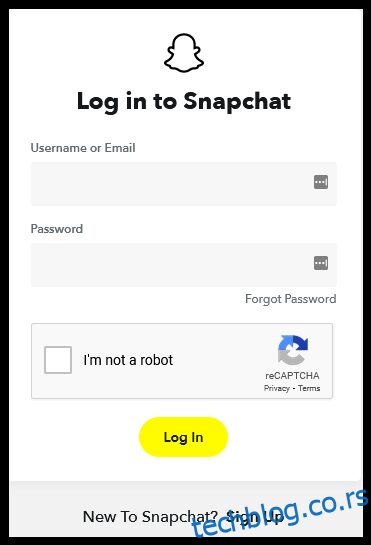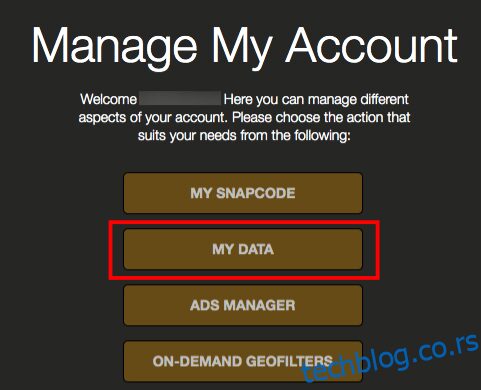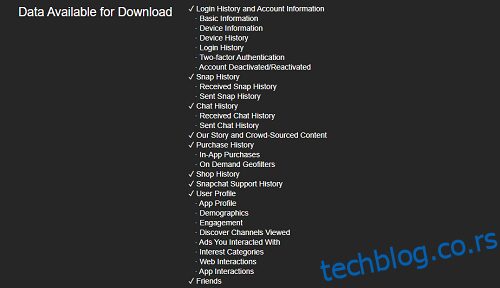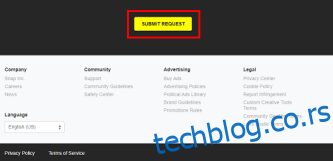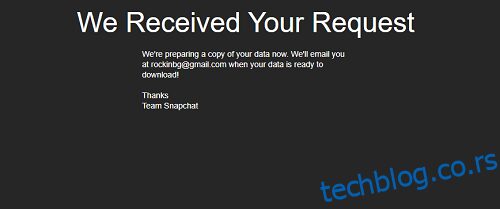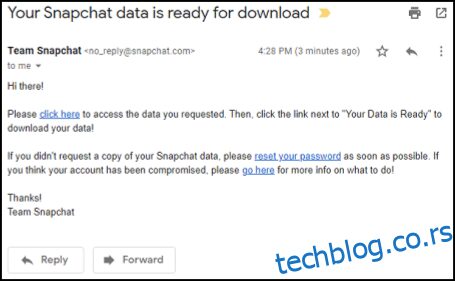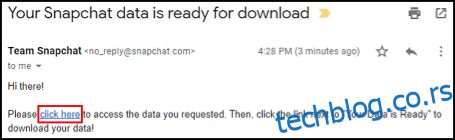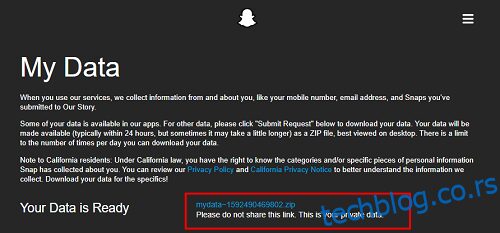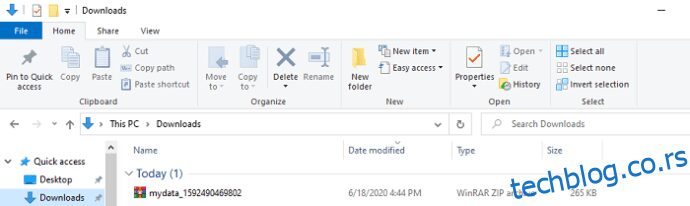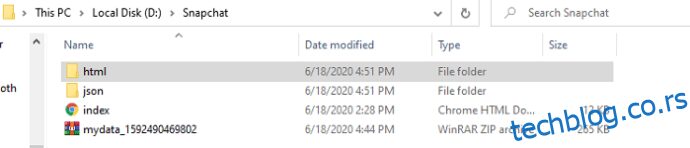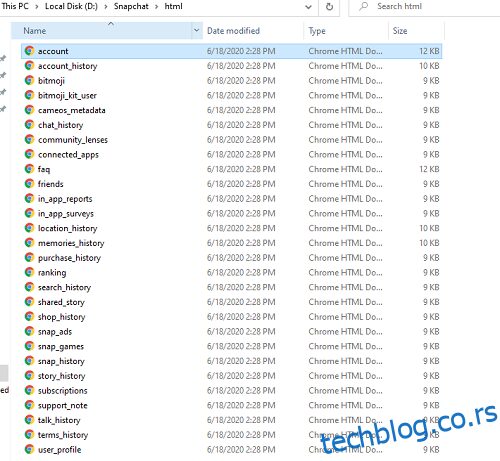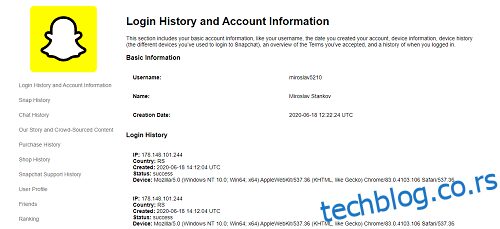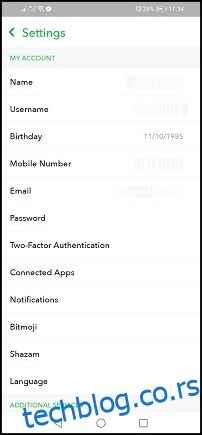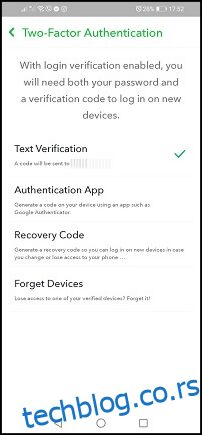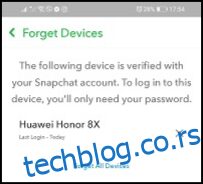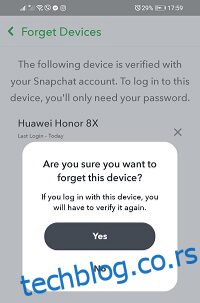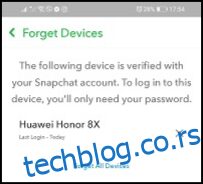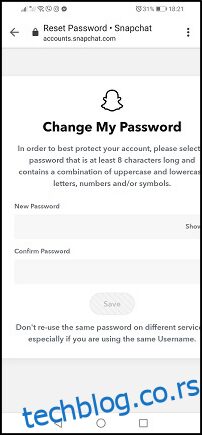Snapchat primenjuje politiku „jedan uređaj po nalogu“, što znači da istovremeno ne možete biti prijavljeni na isti nalog sa dva različita uređaja. Ukoliko vas aplikacija često odjavljuje i dobijate brojne mejlove od Snapchata, postoji velika verovatnoća da je vaš nalog kompromitovan. Još jedan pokazatelj neovlašćenog pristupa je prisustvo poruka koje niste slali ili prijatelja koje niste prihvatili. Takođe, možda ćete morati da resetujete lozinku iako ste sigurni da koristite ispravnu. Ako se suočavate sa ovim problemima, evo šta treba da uradite.

Kako proveriti nedavne aktivnosti prijave
Iako Snapchat ima relativno jednostavan glavni ekran, korisnicima pruža značajnu količinu informacija o nalogu i aktivnostima. Takođe, poseduje jake sigurnosne sisteme i upozorenja.
Nažalost, veći deo podataka, uključujući istoriju prijava, nije dostupan direktno kroz aplikaciju instaliranu na vašem telefonu. U odeljku „Podešavanja“ možete pronaći standardne opcije kao što su podešavanja naloga, dodatne usluge, privatnost, podrška, povratne informacije, više informacija i akcije na nalogu. Međutim, nema direktnih informacija o vašim aktivnostima prijavljivanja.
Stoga, jedini način da pregledate svoj poslednji status prijave i druge relevantne podatke je da zatražite podatke o nalogu putem odeljka „Nalozi“ na zvaničnom veb sajtu aplikacije. Srećom, pristup je moguć sa bilo kog uređaja koji ima internet vezu i pregledač.
Vaši podaci za prijavu nalaze se u odeljku „Istorija prijavljivanja i informacije o nalogu“. Ovaj odeljak takođe sadrži vreme i datum kreiranja naloga, detalje o vašim uređajima i istoriju uređaja (svi uređaji preko kojih ste pristupili aplikaciji). Pored toga, ovde ćete pronaći prihvaćene uslove i osnovne informacije o nalogu.
Sada ćemo pogledati kako da dobijete izveštaj sa Snapchata. Važno je naglasiti da su koraci isti, bez obzira na platformu. Bez obzira da li koristite Android, iOS, Windows, Linux ili macOS, proces je isti.
Kako doći do istorije prijavljivanja i liste uređaja na Snapchatu
Otvorite pregledač na svom uređaju i posetite accounts.snapchat.com i prijavite se.
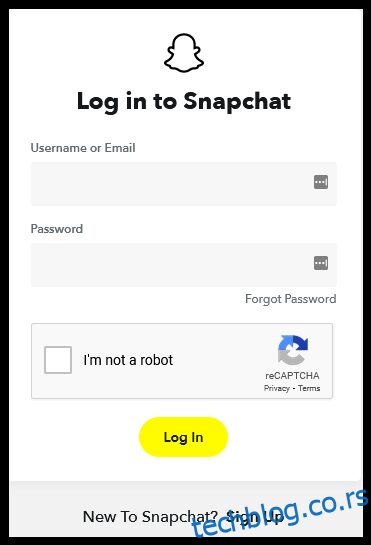 Nakon prijavljivanja, Snapchat zahteva da popunite Captcha. To je dodatna mera sigurnosti za potvrdu da niste robot.
Ako prijavljivanje ne uspe, a sigurni ste da ste uneli ispravnu lozinku, moguće je da je neko neovlašćeno pristupio vašem nalogu. Kliknite ili dodirnite link „Zaboravljena lozinka“ i pratite uputstva za resetovanje.
Trebalo bi da dođete na stranicu accounts.snapchat.com/accounts/welcome. Kliknite ili dodirnite dugme „Moji podaci“.
Nakon prijavljivanja, Snapchat zahteva da popunite Captcha. To je dodatna mera sigurnosti za potvrdu da niste robot.
Ako prijavljivanje ne uspe, a sigurni ste da ste uneli ispravnu lozinku, moguće je da je neko neovlašćeno pristupio vašem nalogu. Kliknite ili dodirnite link „Zaboravljena lozinka“ i pratite uputstva za resetovanje.
Trebalo bi da dođete na stranicu accounts.snapchat.com/accounts/welcome. Kliknite ili dodirnite dugme „Moji podaci“.
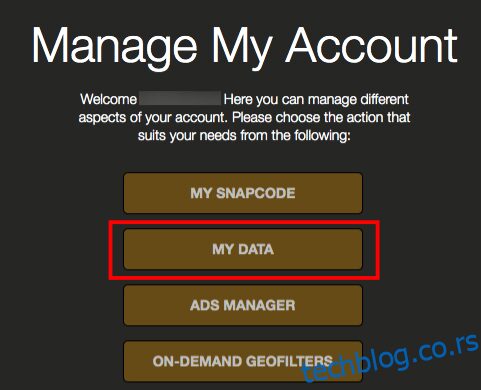 Zatim ćete biti preusmereni na stranicu „Moji podaci“, gde možete videti šta je sve uključeno u ZIP datoteku. Ovde ne možete birati sadržaj.
Zatim ćete biti preusmereni na stranicu „Moji podaci“, gde možete videti šta je sve uključeno u ZIP datoteku. Ovde ne možete birati sadržaj.
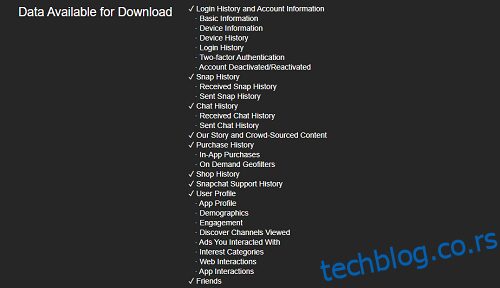 Nakon pregleda liste, skrolujte do dna ekrana i kliknite ili dodirnite žuto dugme „Pošalji zahtev“.
Nakon pregleda liste, skrolujte do dna ekrana i kliknite ili dodirnite žuto dugme „Pošalji zahtev“.
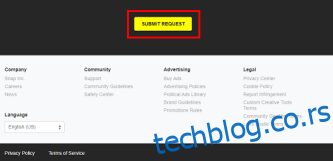 Snapchat će vas obavestiti da je primio zahtev i da obrađuje vaše podatke. Dobićete e-mail kada preuzimanje bude spremno.
Snapchat će vas obavestiti da je primio zahtev i da obrađuje vaše podatke. Dobićete e-mail kada preuzimanje bude spremno.
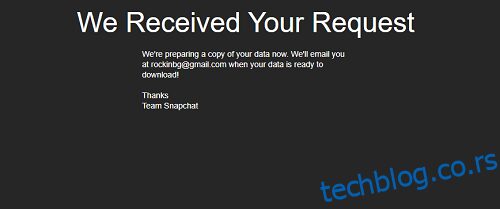 Izrada izveštaja ne bi trebalo da traje dugo, osim ako nemate obimnu istoriju podataka. Otvorite e-mail kada ga primite. Može potrajati i do 24 sata da primite ovu poruku.
Izrada izveštaja ne bi trebalo da traje dugo, osim ako nemate obimnu istoriju podataka. Otvorite e-mail kada ga primite. Može potrajati i do 24 sata da primite ovu poruku.
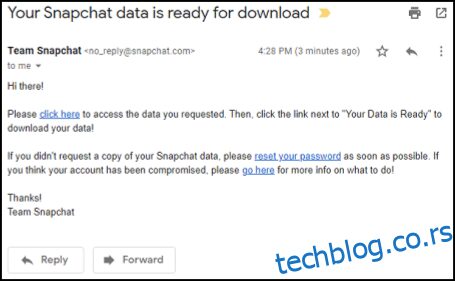 Kliknite ili dodirnite vezu „kliknite ovde“, koja će vas preusmeriti na stranicu accounts.snapchat.com/accounts/downloadmydata.
Kliknite ili dodirnite vezu „kliknite ovde“, koja će vas preusmeriti na stranicu accounts.snapchat.com/accounts/downloadmydata.
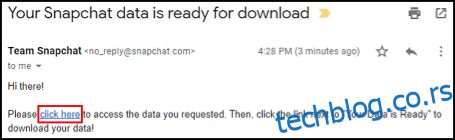 Kliknite ili dodirnite link za preuzimanje ZIP datoteke.
Kliknite ili dodirnite link za preuzimanje ZIP datoteke.
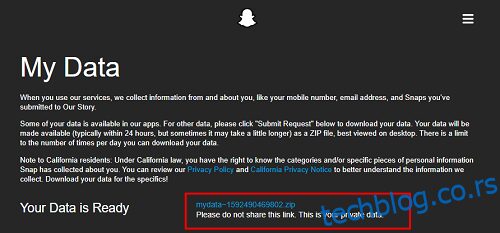 Snapchat bi trebalo odmah da pokrene preuzimanje. Možete pratiti napredak na traci za preuzimanje na dnu pregledača.
Snapchat bi trebalo odmah da pokrene preuzimanje. Možete pratiti napredak na traci za preuzimanje na dnu pregledača.
 Kada se preuzimanje završi, idite u podrazumevani direktorijum za preuzimanje. Ako ste na računaru, to bi trebalo da bude u fascikli „Preuzimanja“.
Kada se preuzimanje završi, idite u podrazumevani direktorijum za preuzimanje. Ako ste na računaru, to bi trebalo da bude u fascikli „Preuzimanja“.
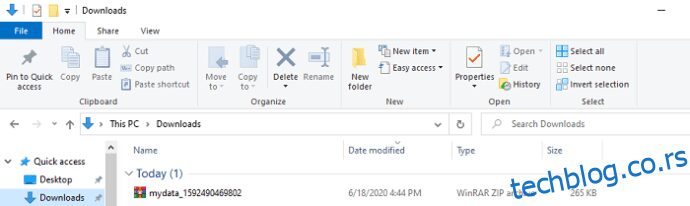 Opcionalno: Da biste zaštitili preuzete Snapchat podatke od Windows aplikacija za održavanje ili čišćenje datoteka, kreirajte i premestite datoteku u drugu fasciklu, kao što je „D:Snapchat“ ili „C:BackupsSnapchat Bckup“. Zasebna particija je najbolja u slučaju pada sistema. Na taj način, i dalje možete pristupiti datoteci rezervne kopije, čak i ako particija sa operativnim sistemom ne funkcioniše.
Konačno, vreme je da raspakujete ZIP datoteku. Dobićete HTML i JSON fascikle, kao i datoteku index.html. Kada nije komprimovana, ZIP datoteka bi trebalo da izgleda ovako.
Opcionalno: Da biste zaštitili preuzete Snapchat podatke od Windows aplikacija za održavanje ili čišćenje datoteka, kreirajte i premestite datoteku u drugu fasciklu, kao što je „D:Snapchat“ ili „C:BackupsSnapchat Bckup“. Zasebna particija je najbolja u slučaju pada sistema. Na taj način, i dalje možete pristupiti datoteci rezervne kopije, čak i ako particija sa operativnim sistemom ne funkcioniše.
Konačno, vreme je da raspakujete ZIP datoteku. Dobićete HTML i JSON fascikle, kao i datoteku index.html. Kada nije komprimovana, ZIP datoteka bi trebalo da izgleda ovako.
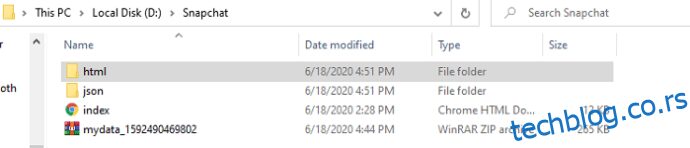 Nakon raspakivanja ZIP datoteke „mydata“, dvaput kliknite ili dodirnite fasciklu „HTML“. U ovoj fascikli ćete videti listu HTML dokumenata koji sadrže sve informacije.
Nakon raspakivanja ZIP datoteke „mydata“, dvaput kliknite ili dodirnite fasciklu „HTML“. U ovoj fascikli ćete videti listu HTML dokumenata koji sadrže sve informacije.
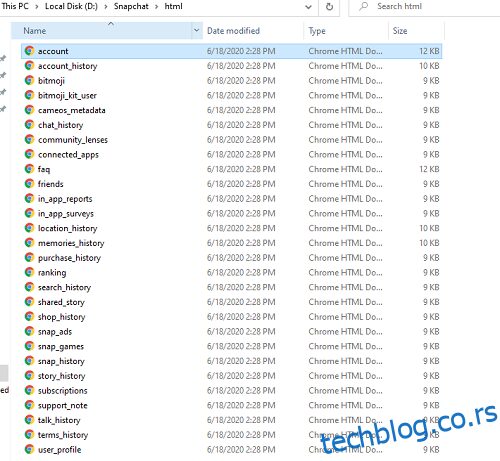 Možete dvaput kliknuti na bilo koju datoteku i ona će se otvoriti u vašem podrazumevanom pregledaču. Nije bitno koju datoteku otvarate. Kartica „Istorija prijavljivanja i informacije o nalogu“ je uvek na vrhu, sa leve strane prozora pretraživača.
Možete dvaput kliknuti na bilo koju datoteku i ona će se otvoriti u vašem podrazumevanom pregledaču. Nije bitno koju datoteku otvarate. Kartica „Istorija prijavljivanja i informacije o nalogu“ je uvek na vrhu, sa leve strane prozora pretraživača.
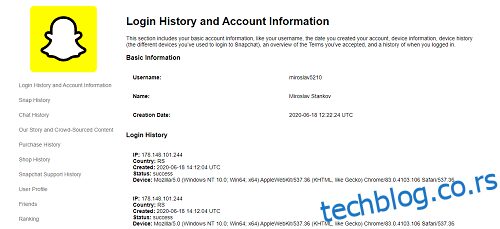 Konačno, kliknite ili dodirnite karticu „Istorija prijavljivanja i informacije o nalogu“ da biste videli sve vaše prijave. Lista je hronološka i svaki unos sadrži IP adresu uređaja, kod države, vreme/datum prijave i status prijave.
Ukoliko primetite neobične IP adrese ili uređaje koje ne prepoznajete, odmah reagujte. Jedan od prvih koraka je da se odjavite sa svih drugih uređaja.
Konačno, kliknite ili dodirnite karticu „Istorija prijavljivanja i informacije o nalogu“ da biste videli sve vaše prijave. Lista je hronološka i svaki unos sadrži IP adresu uređaja, kod države, vreme/datum prijave i status prijave.
Ukoliko primetite neobične IP adrese ili uređaje koje ne prepoznajete, odmah reagujte. Jedan od prvih koraka je da se odjavite sa svih drugih uređaja.
Kako se odjaviti sa svih drugih uređaja putem iOS-a i Androida
Odjavljivanje sa drugih uređaja zahtevaće upotrebu aplikacije na vašem telefonu.
Podsećamo, ne možete koristiti aplikaciju na dva uređaja istovremeno.
Prijavite se putem željenog uređaja i Snapchat će automatski odjaviti sve druge uređaje.
Da biste sprečili da se nepoznati uređaji ponovo prijave na vaš nalog, idite na „Podešavanja“, a zatim izaberite opciju „Zaboravi uređaje“.
Važno je napomenuti da vam je za ove korake potrebna dvofaktorska autentifikacija. Ukoliko je nemate aktiviranu, podesite je u odeljku „Dvofaktorska autentifikacija“ u meniju „Podešavanja“.
Glavna prednost ove dodatne sigurnosne funkcije je da ćete morati da unesete verifikacioni kod svaki put kada se prijavite sa novog uređaja. Ovo će znatno otežati pristup vašem nalogu neovlašćenim licima.
Kako koristiti dvofaktorsku autentifikaciju na Snapchatu
Prvo, trebate:
Pokrenite aplikaciju „Snapchat“ na svom telefonu.
Kada se otvori ekran kamere, dodirnite svoju „ikonu profila“ u gornjem levom uglu.
Preći ćete na svoju stranicu profila. Dodirnite ikonicu „zupčanika za podešavanja“ u gornjem desnom uglu ekrana.
Ovo će vas odvesti na stranicu „Podešavanja“.
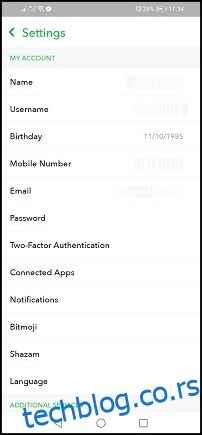 Skrolujte nadole i izaberite „Autentifikacija sa dva faktora“. Možda ćete morati malo da skrolujete. Dodirnite je da pristupite stranici za podešavanje.
Skrolujte nadole i izaberite „Autentifikacija sa dva faktora“. Možda ćete morati malo da skrolujete. Dodirnite je da pristupite stranici za podešavanje.
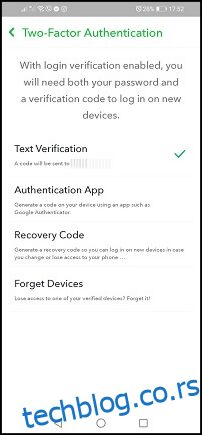 Na stranici „Podešavanje“ izaberite željeni metod autentifikacije. Na raspolaganju su vam opcije „Tekst“ i „Aplikacija za autentifikaciju“. Za ovaj vodič, koristićemo opciju „Verifikacija teksta“, jer je jednostavnija.
Dodirnite opciju „Verifikacija teksta“.
Snapchat će vam poslati tekstualnu poruku sa šestocifrenim kodom.
Idite na svoje „poruke“ i otvorite onu sa kodom.
Kopirajte kod i ponovo otvorite „Snapchat aplikaciju“.
Vratite se na stranicu „Provera autentifikacije sa dva faktora“ i unesite kod.
Nakon unosa koda, videćete dve dodatne opcije u meniju „Dvofaktorska autentifikacija“ – „Kod za oporavak“ i „Zaboravi uređaje“. Ovo poslednje će vam biti potrebno za drugi deo ovog uputstva.
Sada zaboravimo uređaje koji ne pripadaju vama. Za ovaj deo, biće vam potreban mobilni telefon i aplikacija Snapchat. Otvorite „Snapchat“.
Na ekranu kamere, izaberite „ikonu profila“ u gornjem levom uglu.
Kada vas aplikacija preusmeri na stranicu vašeg profila, dodirnite ikonicu „zupčanika za podešavanja“ u gornjem desnom uglu ekrana.
Nakon toga, pronađite i dodirnite unos „Dvofaktorska autentifikacija“.
Zatim dodirnite opciju „Zaboravi uređaje“. Trebalo bi da se nalazi na dnu liste.
Snapchat će vam prikazati listu svih uređaja koji se koriste za prijavu na vaš nalog.
Na stranici „Podešavanje“ izaberite željeni metod autentifikacije. Na raspolaganju su vam opcije „Tekst“ i „Aplikacija za autentifikaciju“. Za ovaj vodič, koristićemo opciju „Verifikacija teksta“, jer je jednostavnija.
Dodirnite opciju „Verifikacija teksta“.
Snapchat će vam poslati tekstualnu poruku sa šestocifrenim kodom.
Idite na svoje „poruke“ i otvorite onu sa kodom.
Kopirajte kod i ponovo otvorite „Snapchat aplikaciju“.
Vratite se na stranicu „Provera autentifikacije sa dva faktora“ i unesite kod.
Nakon unosa koda, videćete dve dodatne opcije u meniju „Dvofaktorska autentifikacija“ – „Kod za oporavak“ i „Zaboravi uređaje“. Ovo poslednje će vam biti potrebno za drugi deo ovog uputstva.
Sada zaboravimo uređaje koji ne pripadaju vama. Za ovaj deo, biće vam potreban mobilni telefon i aplikacija Snapchat. Otvorite „Snapchat“.
Na ekranu kamere, izaberite „ikonu profila“ u gornjem levom uglu.
Kada vas aplikacija preusmeri na stranicu vašeg profila, dodirnite ikonicu „zupčanika za podešavanja“ u gornjem desnom uglu ekrana.
Nakon toga, pronađite i dodirnite unos „Dvofaktorska autentifikacija“.
Zatim dodirnite opciju „Zaboravi uređaje“. Trebalo bi da se nalazi na dnu liste.
Snapchat će vam prikazati listu svih uređaja koji se koriste za prijavu na vaš nalog.
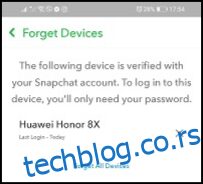 Dodirnite dugme „X“ pored uređaja koji želite da uklonite sa liste. Snapchat će vas pitati da li ste sigurni da želite da zaboravite ovaj uređaj. Kliknite na „Da“.
Dodirnite dugme „X“ pored uređaja koji želite da uklonite sa liste. Snapchat će vas pitati da li ste sigurni da želite da zaboravite ovaj uređaj. Kliknite na „Da“.
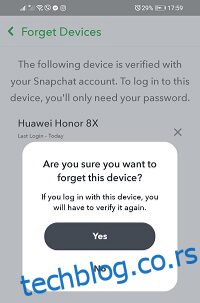 Ponovite ovaj postupak za svaki uređaj koji želite da uklonite.
Ponovite ovaj postupak za svaki uređaj koji želite da uklonite.
Sigurnosne mere
Ako želite da dodatno zaštitite svoj nalog, možete preduzeti još nekoliko koraka. Prvo, trebalo bi da promenite lozinku.
Kako promeniti svoju Snapchat lozinku
Postoje dva načina da promenite lozinku na Snapchatu — putem e-maila i SMS-a. Važno je napomenuti da su koraci slični za mobilne i desktop/laptop platforme.
Odjavite se sa Snapchata.
Pokrenite pregledač po izboru na svom telefonu i idite na stranicu za prijavu na zvaničnom sajtu.
Na ekranu za prijavu, dodirnite ili kliknite na dugme „Zaboravio sam lozinku“.
Odaberite kako želite da resetujete lozinku, birajući „broj telefona“ ili „adresu e-pošte“.
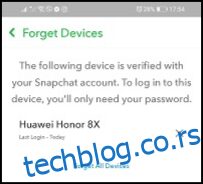 Kliknite ili dodirnite dugme „Pošalji“.
Unesite kod u polje i kliknite ili dodirnite „Nastavi“.
Sada unesite novu lozinku, potvrdite je i kliknite na „Sačuvaj“.
Kliknite ili dodirnite dugme „Pošalji“.
Unesite kod u polje i kliknite ili dodirnite „Nastavi“.
Sada unesite novu lozinku, potvrdite je i kliknite na „Sačuvaj“.
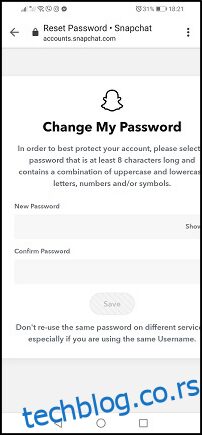
Pokrenite antivirusno skeniranje ako pronađete sumnjive IP adrese na Snapchatu
Da biste bili još sigurniji, pokrenite antivirusno skeniranje ako uoćite sumnjive IP adrese prijavljene na vaš nalog. Moguće je da je neko hakovao vaš računar ili telefon i došao do vaših Snapchat podataka.
Preporučujemo da antivirusni program bude aktivan u pozadini na svim uređajima.
U suštini, mere opisane u ovom vodiču trebalo bi da budu dovoljne da vas zaštite od hakera. Sada znate kako da dobijete svoje podatke za prijavu, podesite dvofaktorsku autentifikaciju, uklonite nepoželjne uređaje i resetujete lozinku.
Najčešća pitanja o hakovanom Snapchatu
Neko mi je hakovao nalog, i sada ne mogu da se prijavim. Šta da radim?
Nažalost, neki uljezi žele više od pukog njuškanja po vašem nalogu. Oni mogu i preuzeti vaš nalog. Znaćete da se to dogodilo jer vaša prijava više ne funkcioniše, vaša adresa e-pošte se promenila i sigurni ste da koristite ispravnu lozinku.
Srećom, možete povratiti svoj Snapchat nalog.